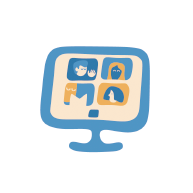
メモリアルページ 活用ガイド
基本的な使い方と、
SouSouアプリでつながったユーザー同士がどのようにこのページを活用できるのかをご紹介いたします。
SouSouアプリでつながったユーザー同士がどのようにこのページを活用できるのかをご紹介いたします。
生きた軌跡を「みんなで」作り上げるページ

SouSouのメモリアルページは、本人だけではなく、「SouSouでつながっているユーザー同士」がヒストリーの出来事や写真、そしてお別れの言葉を投稿することができる仕組みになっています。
自分一人で作り上げるものとはまた違った、「つながりの中の人生」を形にすることができます。
自分一人で作り上げるものとはまた違った、「つながりの中の人生」を形にすることができます。
メモリアルページの3つの機能
ライフヒストリーの記録
言葉と写真で、生きた軌跡を辿ります。
お別れの言葉を集める
亡くなった方へ、伝えたい想いを形に。
つながりの確認・管理
たくさんの大切な出会いを形にできます。
ページ作成の始め方
本人が
「自分史」として作成
生前から、自分の人生を振り返るツールとして活用できます。
アプリでつながっている人と共有できるので、一人でなかなか進められない方にもおすすめです。
アプリでつながっている人と共有できるので、一人でなかなか進められない方にもおすすめです。
ホーム画面の「メモリアルページ」ボタンから始めてください。
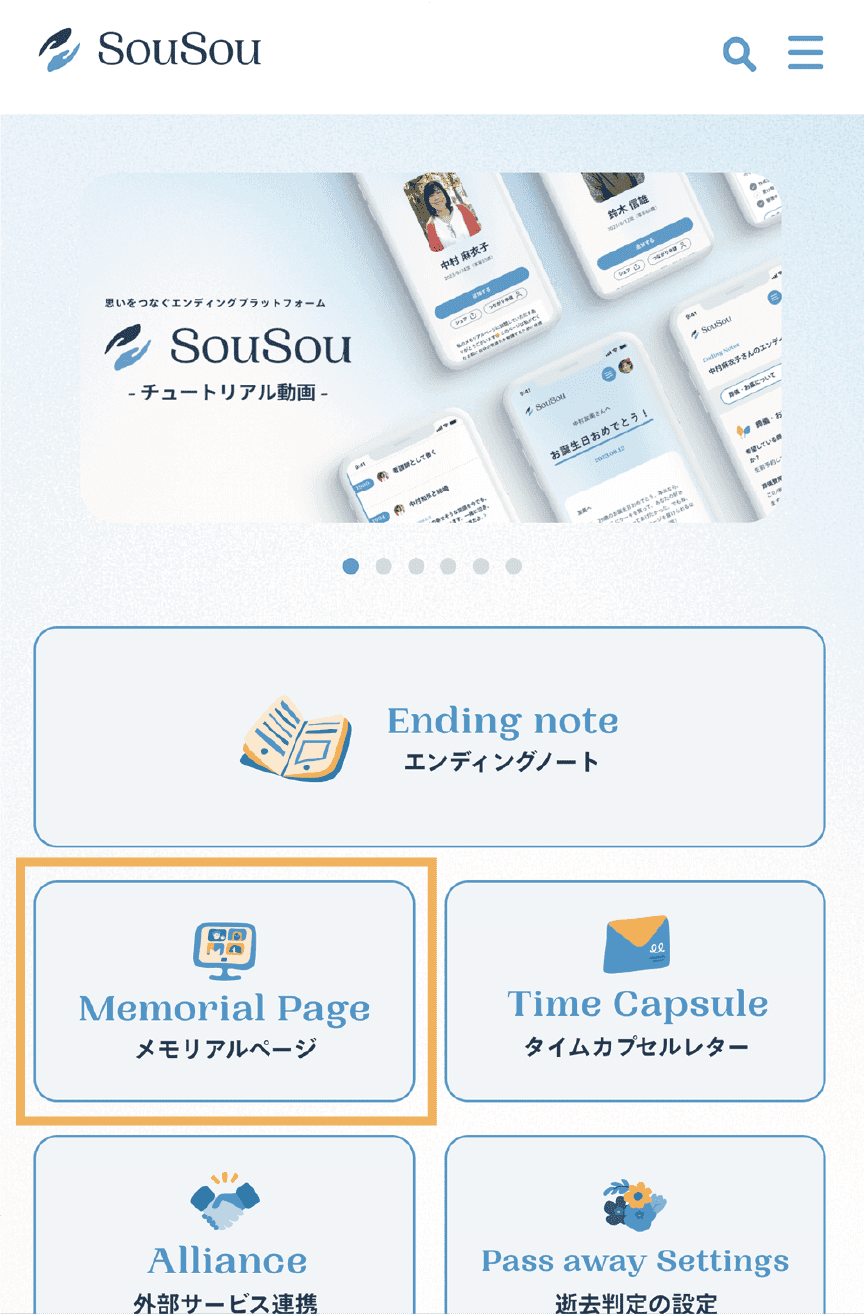
残される人が
「追悼ページ」として作成
大切な人が亡くなった時に、
故人とゆかりのある人々が、出来事を振り返ったり、思い出の写真やお別れの言葉を集めることができます。
ペットのページも作成できます。
故人とゆかりのある人々が、出来事を振り返ったり、思い出の写真やお別れの言葉を集めることができます。
ペットのページも作成できます。
自分のメモリアルページの「管理しているページ」から始められます。
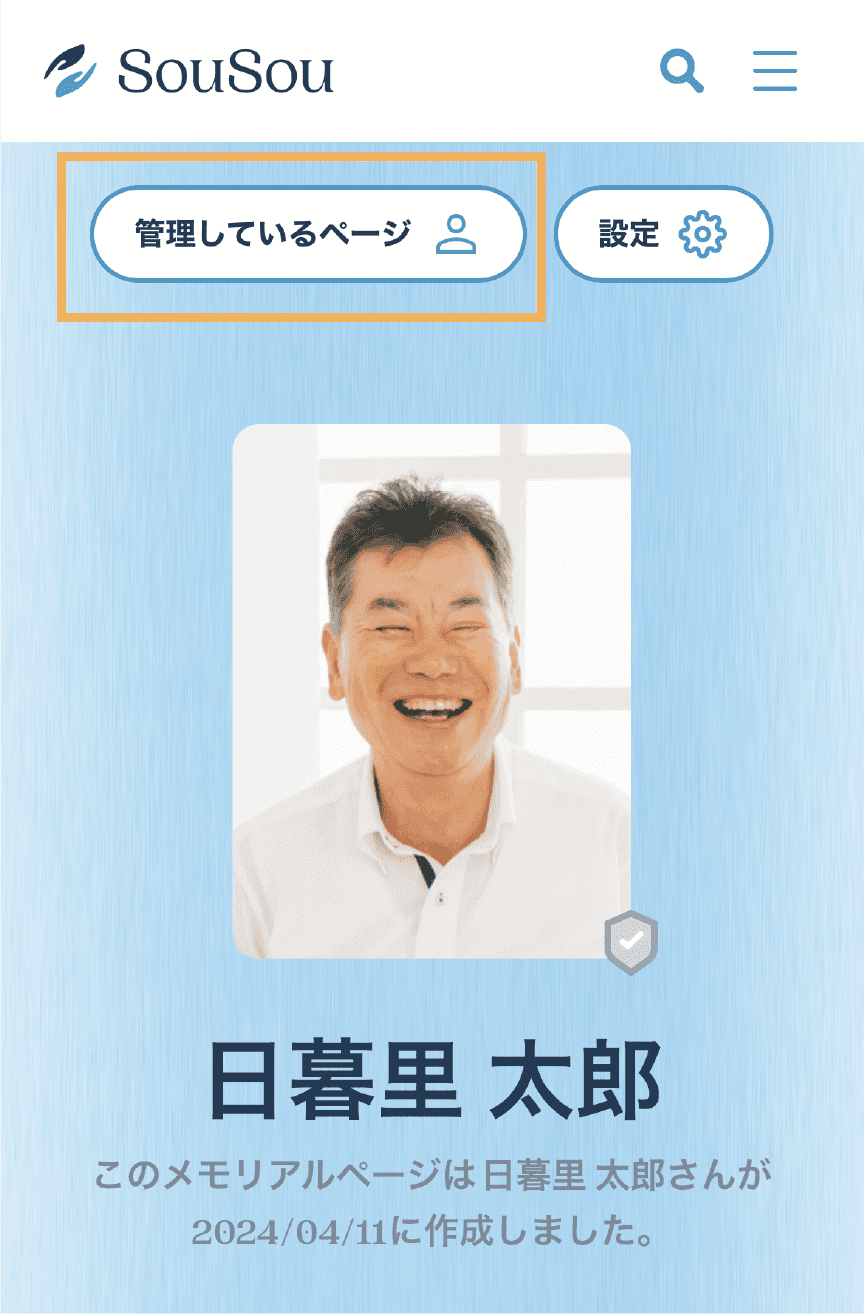
亡くなった後の追悼方法
「追悼する」機能で
故人を想う時間を過ごす
ご本人の逝去判定が完了すると、メモリアルページに「追悼する」ボタンが現れます。
このボタンをタップすると、画面には静かな音楽と灯りが現れ、思い出の写真のスライドを見ることができます。
忙しい日々の中でも、一度立ち止まり、亡くなった方を想う時間を作ることができます。
このボタンをタップすると、画面には静かな音楽と灯りが現れ、思い出の写真のスライドを見ることができます。
忙しい日々の中でも、一度立ち止まり、亡くなった方を想う時間を作ることができます。
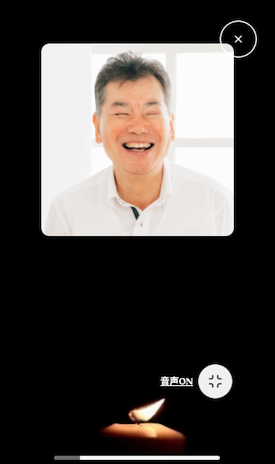
いつでも
メモリアルページに
アクセスできる
オリジナルグッズ
SouSouで販売しているミニ骨壷や写真キーホルダーなどの「メモリアルグッズ」に、故人様のメモリアルページの情報を登録することで、スマートフォンをかざすだけで、すぐにメモリアルページにアクセスできるようになります。

画面の操作説明
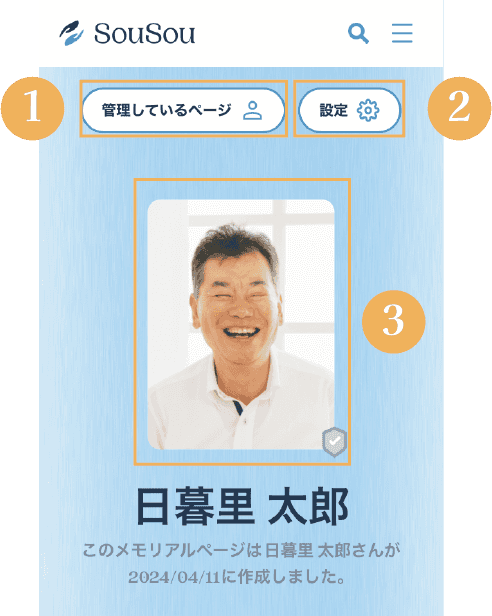
1
「管理しているページ」ボタンからは、大切な人やペットのメモリアルページを新たに作成したり、編集することができます。
2
「設定」から下記の操作を行うことができます。
・管理者設定
・背景デザイン選択
・管理者設定
・背景デザイン選択
3
プロフィール写真はいつでもタップして変更が可能です。
定期的にベストショットを選びなおすのもおすすめ。
遺影として活用することもできますね。
定期的にベストショットを選びなおすのもおすすめ。
遺影として活用することもできますね。
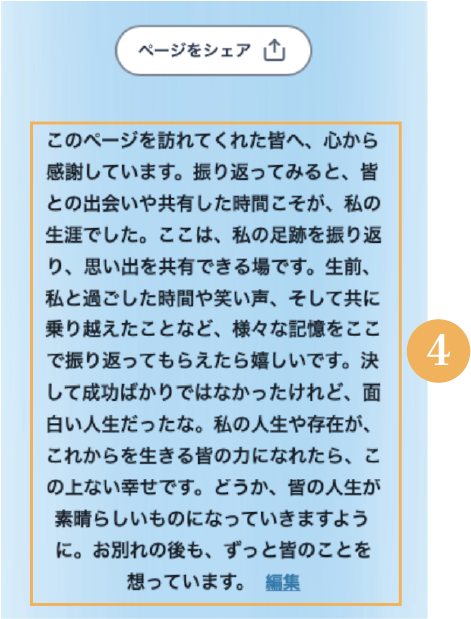
4
お別れの挨拶文も、いつでも編集が可能です。
定期的に見直して、今の自分の気持ちを整理しておきましょう。
定期的に見直して、今の自分の気持ちを整理しておきましょう。

5
思い出の写真を集めたアルバムを簡単に作成できます。
自分だけでなく、家族や友人が投稿することで、たくさんの写真を集めることができます。
写真の投稿は「もっと見る」から行うことが可能です。
自分だけでなく、家族や友人が投稿することで、たくさんの写真を集めることができます。
写真の投稿は「もっと見る」から行うことが可能です。
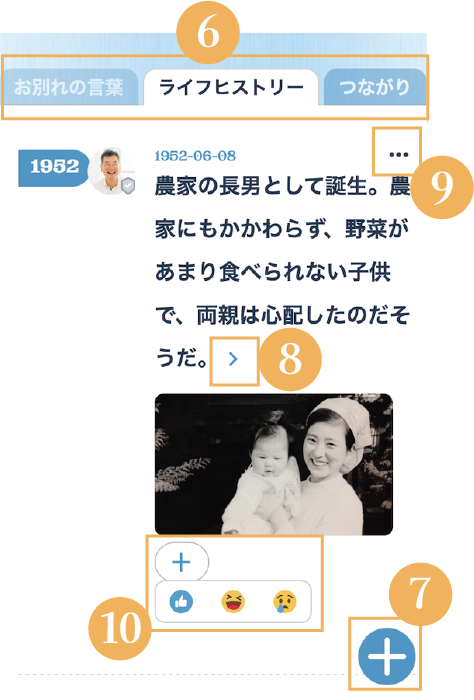
6
ページの主な構成は3つになります。
・お別れの言葉:本人が亡くなった後、つながっているユーザーからの言葉を集めることができます。
・ライフヒストリー:本人の生きた軌跡を辿ることができます。
・つながり:どれだけの人が人生に関わってきたのかがわかります。
・お別れの言葉:本人が亡くなった後、つながっているユーザーからの言葉を集めることができます。
・ライフヒストリー:本人の生きた軌跡を辿ることができます。
・つながり:どれだけの人が人生に関わってきたのかがわかります。
7
左下の「+」ボタンから、簡単に出来事(年月・テキスト・写真)を追加できます。
8
「>」をタップすると、出来事のより詳しい内容を見ることができます。
9
「...」から出来事の編集が可能です。ページの管理者も編集できます。
10
つながっているユーザーから、リアクションを集めることができます。
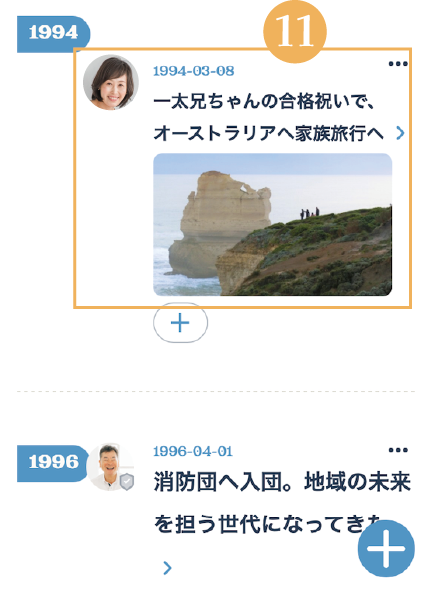
11
本人以外も出来事を投稿できるため、自分では忘れていた思い出も追加されていきます。
様々な投稿者のアイコンが表示され、ヒストリーが賑やかになっていきます。
様々な投稿者のアイコンが表示され、ヒストリーが賑やかになっていきます。